Cách khắc phục laptop không nhận chuột bluetooth nhanh chóng ngay tại nhà
Trong quá trình sử dụng laptop, chắc hẳn không có ít bạn gặp phải tình trạng laptop không nhận chuột bluetooth, việc này làm cản trở và gây khó chịu đến người dùng trong quá trình làm việc cũng như giải trí. Để giúp bạn giải quyết vấn đề này, Bệnh viện Công nghệ 88 sẽ giúp bạn tổng hợp một số nguyên nhân và cách khắc phục nhanh, đơn giản nhất tại nhà thông qua nội dung bài viết. Có thể bạn cũng quan tâm đến dịch vụ không bật được bluetooth trên win 10 và sửa laptop.
Những nguyên nhân thông thường của laptop không nhận chuột bluetooth
Tìm được chính xác nguyên nhân dẫn đến tình trạng laptop không nhận chuột bluetooth trước tiên sẽ giúp ích cho bạn rất nhiều khi tìm những biện pháp phù hợp tương ứng. Và dưới đây chính là các nguyên nhân phổ biến nhất:

- Chuột không dây của bạn đã hết pin là một trong những lý do rất quen mặt dẫn đến việc laptop không nhận chuột bluetooth mà nhiều người hay gặp phải.
- Cổng kết nối có vấn đề như: bị bám nhiều bụi bẩn do không được vệ sinh, lỏng dần theo thời gian,..
- Máy tính của bạn chưa đáp ứng điều kiện sử dụng chuột không dây. Đây cũng là nguyên nhân laptop không nhận chuột bluetooth. Vì có thể laptop mà bạn đang dùng không trang bị bluetooth, hoặc chức năng này đã hỏng.
- Bạn chưa cài driver chuột không dây cho máy tính, nguyên nhân này có thể xảy đến do khi cài win và bỏ sót driver chuột không dây. Điều này cũng sẽ làm cho máy tính và chuột không thể kết nối với nhau.
- Một nguyên nhân khác dẫn đến laptop không nhận chuột bluetooth khác có thể xảy đến khác là bạn đã vô tình tắt driver chuột không dây mà không hề hay biết.
- Ngoài những nguyên nhân trên thì việc máy tính của bạn bị nhiễm virus hoặc chuột không dây bị hỏng… cũng có thể làm cho chuột và máy tính không thể kết nối được.
Laptop không nhận chuột bluetooth: Kiểm tra pin của chuột
Bạn có thể kiểm tra pin trên chuột bằng cách bật công tắc. Nếu đèn hiệu thông báo không hoạt động, thì chuột không dây đã hết pin và cần được thay mới. Lưu ý nên lựa chọn loại pin phù hợp để tránh gây hư hỏng chuột.

Laptop không nhận chuột bluetooth: Kiểm tra cổng kết nối
Nếu bạn sử dụng chuột không dây thông qua kết nối usb, người dùng nên kiểm tra cổng kết nối của mình. Trên laptop thường được hỗ trợ khá nhiều cổng usb. Bạn có thể thử dùng một cổng khác để sử dụng. Hoặc dùng bàn chải có cọ nhỏ để vệ vê cổng kết nối. Sau đó, kết nối lại chuột không dây xem có khắc phục được chưa?

Laptop không nhận chuột bluetooth: Laptop không nhận kết nối không dây
Nếu bạn sử dụng chuột không dây thông qua kết nối bluetooth. Bạn phải đảm bảo rằng máy tính của mình đáp ứng được những điều kiện này. Người dùng cũng có thể thử bật bluetooth bằng cách sau:
- Bước 1: Nhấn tổ hợp phím “windows + I” để mở mục settings.
- Bước 2: Nhấn chọn mục Network & Internet
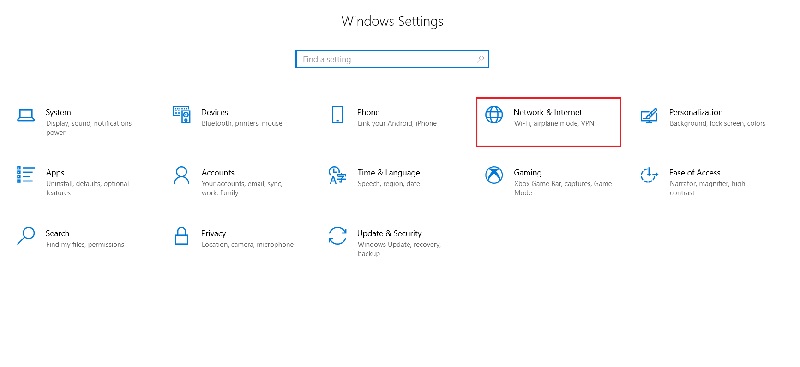
- Bước 3: Nhấn chọn tab flight mode.
- Bước 4: Trong phần Wireless devices bạn chuyển công tắc của bluetooth từ off sang on để bật bluetooth.
Laptop không nhận chuột bluetooth: Bật driver chuột không dây
Trong trường hợp bạn đã tắt nhầm driver chuột không dây. Điều này đồng nghĩa với việc laptop không nhận chuột bluetooth. Lúc này, người dùng hãy thực hiện các bước sau để cài đặt:
- Bước 1: Nhập từ khóa “Computer Management” vào ô tìm kiếm trong start menu
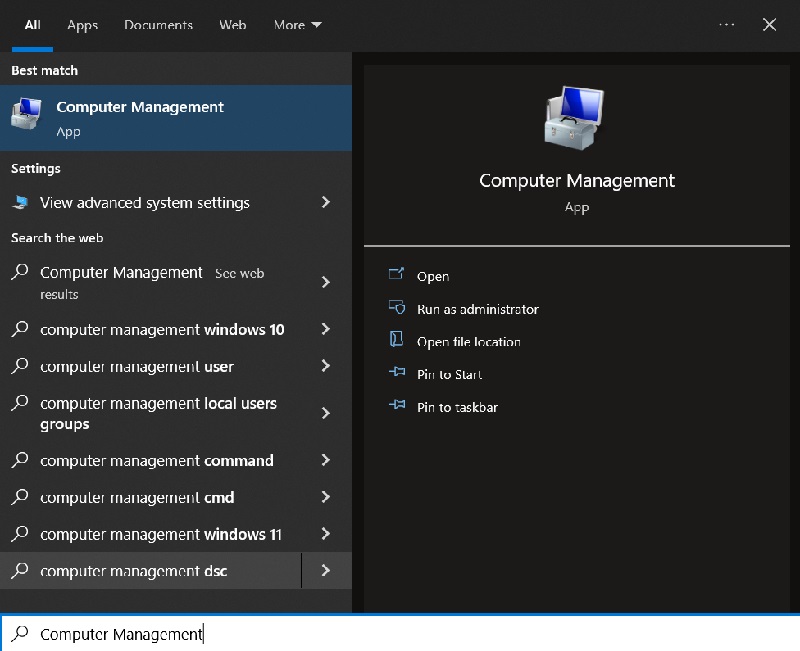
- Bước 2: Trong Computer Management, bạn tìm và nhấn chọn vào mục Device Manager.
- Bước 3: Ở cửa sổ bên phải màn hình, bạn tìm và nhấn chọn vào dấu mũi tên mở rộng của mục Mice and other pointing devices.
- Bước 4: Nhấn chọn vào mục “HID Compliant mouse” và nhấn chuột phải chọn “enable device” để mở lại driver.
Laptop không nhận chuột bluetooth: Kiểm tra các vấn đề khác
Ngoài những vấn đề trên thì bạn nên kiểm tra các vấn đề khác như thường xuyên quét virus cho máy tính. Cùng với đó làm kiểm tra chuột không dây, tránh trường hợp rơi vỡ, ngấm nước gây hư hỏng và không thể kết nối.

Nếu “nghi ngờ” máy tính của bạn bị hư hỏng phần cứng. Có thể nhờ đến các kỹ thuật viên, tại các trung tâm sửa chữa laptop chuyên nghiệp. Để được kiểm tra chuẩn xác nguyên nhân, có biện pháp khắc phục phù hợp!
Với những thông tin trên mà Bệnh viện Công nghệ 88 đưa ra, mong rằng bạn sẽ tự tìm cách khắc phục tình trạng laptop không nhận chuột bluetooth nhanh chóng nhất tại nhà thành công. Cảm ơn đã theo dõi bài viết.
Bệnh viện Công nghệ 88 - Đơn vị sửa chữa uy tín Hà Nội
Cẩn Thận - Tận Tâm - Chuyên Nghiệp
***
Website: http://benhviencongnghe88.vn/
Địa chỉ:
Trung tâm bảo hành 1
40 Trần Đại Nghĩa - Hai Bà Trưng - Hà Nội (024.7106.9999 số máy lẻ 310)
Trung tâm bảo hành 2
164 Nguyễn Xiển - Thanh Xuân - Hà Nội (024.7106.9999 số máy lẻ 311)
Trung tâm bảo hành 3
135 Chùa Láng - Đống Đa - Hà Nội (024.7106.9999 số máy lẻ 312)
Trung tâm bảo hành 4
106 Hồ Tùng Mậu - Cầu Giấy - Hà Nội (024.7106.9999 số máy lẻ 313)
Trung tâm bảo hành 5
63 Nguyễn Thiện Thuật - Quận 3 - TP HCM (024.7106.9999 số máy lẻ 225)
Trung tâm bảo hành 6
817A Kha Vạn Cân, P. Linh Tây, Q. Thủ Đức (024.7106.9999 số máy lẻ 410)
- 10 cách khắc phục laptop không kết nối được tai nghe bluetooth đơn giản tại nhà
- 10 cách khắc phục laptop không kết nối được loa bluetooth
- 5 cách bật Bluetooth trên laptop Dell Latitude E6410 nhanh chóng nhất
- Tại sao laptop không hỗ trợ Bluetooth: Nguyên nhân và cách khắc phục nhanh chóng
- Cách khắc phục lỗi laptop bị mất Bluetooth nhanh chóng nhất tại nhà
- Laptop không tìm thấy tai nghe bluetooth phải làm sao?
- Laptop có kết nối loa bluetooth được không? Cách bật bluetooth nhanh chóng
- Cách xử lý khi không có nút bật tắt bluetooth trên Win 10
- Tổng hợp các cách mở Bluetooth trên laptop HP nhanh chóng nhất
Bài viết liên quan
-
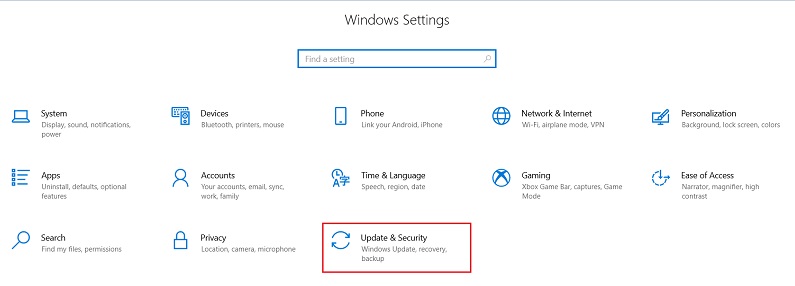 Cách sửa Bluetooth cho laptop nhanh chóng, đơn giản nhất tại nhà
21-12-2022, 11:25 am
Cách sửa Bluetooth cho laptop nhanh chóng, đơn giản nhất tại nhà
21-12-2022, 11:25 am
-
 Tuyệt chiêu khắc phục nhanh lỗi laptop không nhận bluetooth
19-12-2022, 12:03 pm
Tuyệt chiêu khắc phục nhanh lỗi laptop không nhận bluetooth
19-12-2022, 12:03 pm
-
 Laptop Dell có Bluetooth không? Cách kiểm tra nhanh chóng nhất
19-12-2022, 11:34 am
Laptop Dell có Bluetooth không? Cách kiểm tra nhanh chóng nhất
19-12-2022, 11:34 am
-
 Nguyên nhân và cách khắc phục khi kết nối loa Bluetooth với laptop nhưng không nghe được
19-12-2022, 10:29 am
Nguyên nhân và cách khắc phục khi kết nối loa Bluetooth với laptop nhưng không nghe được
19-12-2022, 10:29 am
-
 Tai nghe bluetooth có kết nối với laptop được không?
14-12-2022, 9:10 am
Tai nghe bluetooth có kết nối với laptop được không?
14-12-2022, 9:10 am
-
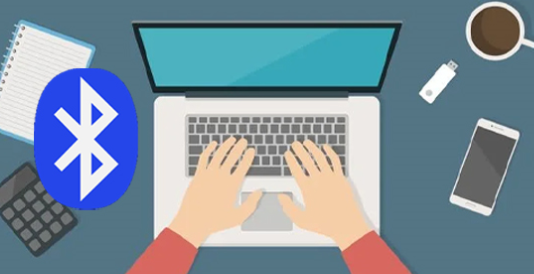 Cách xử lý lỗi laptop không hiện bluetooth nhanh nhất
14-12-2022, 8:59 am
Cách xử lý lỗi laptop không hiện bluetooth nhanh nhất
14-12-2022, 8:59 am
-
 Cách khắc phục lỗi không kết nối được chuột bluetooth với laptop nhanh nhất
14-12-2022, 8:23 am
Cách khắc phục lỗi không kết nối được chuột bluetooth với laptop nhanh nhất
14-12-2022, 8:23 am
-
 Cách sửa lỗi laptop không có bluetooth win 10 hiệu quả nhất
10-12-2022, 9:16 am
Cách sửa lỗi laptop không có bluetooth win 10 hiệu quả nhất
10-12-2022, 9:16 am
-
 Cách khắc phục laptop không nhận tai nghe bluetooth nhanh nhất
10-12-2022, 9:00 am
Cách khắc phục laptop không nhận tai nghe bluetooth nhanh nhất
10-12-2022, 9:00 am
-
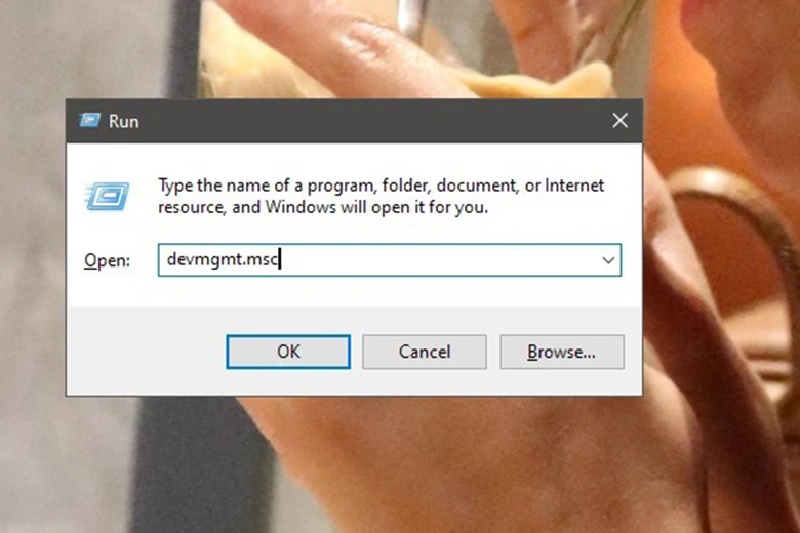 Cách kiểm tra laptop có bluetooth không nhanh chóng, đơn giản nhất
09-12-2022, 10:14 am
Cách kiểm tra laptop có bluetooth không nhanh chóng, đơn giản nhất
09-12-2022, 10:14 am




